Как удалить человека с фотографии
Удалить человека с фотографии в фотошопе на самом деле не сложно. Этот урок научит вас правильно это делать!
Часто бывает, что на фотографии хочется удалить кого-нибудь или что-нибудь. В этом уроке раскроется методика работы в фотошопе как удалять не нужные объекты с фото.
Вот пример того как выглядела фотография до обработки и после:
![]()
Шаг 1
Открываем нужную фотографию в фотошопе. С нее мы будем удалять девушку.
![]()
Создайте новый слой. Выделите столб вместе с девушкой как показано на рисунке. С этой областью мы будем работать, а точнее закрашивать часть девушки которая попадает в эту область.
![]()
Шаг 2
Теперь закрасьте девушку используя инструмент Clone Stamp Tool.
После того как девушка закрасится, сделайте сохранение выделения. Для этого нажмите Selection — Save Selection.
Шаг 3
После работы с инструментом клонирования стены — у нас появилась текстурка не совсем настоящая. Если приглядеться, то видно, что это фотомонтаж. Поэтому нам нужно сгладить появившиеся косяки с изображением стены.
Создайте копию слоя на котором вы работали с Clone Stamp Tool. Теперь нам понадобится инструмент Patch Tool
![]()
Вот как выглядят слои:
![]()
Настройте инструмент:
![]()
Создайте выделение и переносите его в нужное место, там где попорченно изображение.
![]()
Повторите это несколько раз, чтобы добиться нужного результата.
![]()
Шаг 4
Помните мы сохраняли ранее выделенную область? Теперь она нам понадобится, для этого перейдите Selection — Load Selection и нажмите CTRL+SHIFT+I — для инвертации.
Оставшиеся ноги удалите с помощью Clone Stamp Tool.
![]()
Шаг 5
Примените фильтр Filter — Vanishing Point. Выберите инструмент Create Plane Tool и создайте плоскость как на рисунке.
![]()
С помощью Clone Stamp Tool удалите остатки.
![]()
Шаг 6
Теперь поработаем над углом столба.
![]()
Будем работать с Clone Stamp Tool. Кликните с зажатым Alt на основание угла, а потом рядом с ним. Посмотрите как на рисунке. Потом кликните на нижний части угла, зажмите SHIFT и кликните на верхнюю часть угла.
![]()
Должно получиться примерно так:
![]()
Помните мелкие детали решают всё! Это поможет скрыть факт фотомонтажа, поэтому я поработал ещё над углом и получилось так:
![]()
Автор перевода Сычев Алексей — pixelbox.ru
Как удалить друга в ВК быстро и незаметно, чтобы он не остался в подписчиках
Как удалить друга в ВК? Такой вопрос возникает у ряда пользователей. Поэтому давайте рассмотрим имеющиеся способы для быстрого и простого удаления человека из друзей.
Как удалить друга ВКонтакте?
ВК – крупнейшая социальная сеть на территории России и СНГ. Она пользуется популярностью по нескольким причинам:
- простой для освоения интерфейс;
- приятный дизайн;
- большинство активных пользователей уже отдали предпочтение именно ВК;
- масса дополнительных сервисов;
- возможность комфортно общаться с друзьями на площадке;
- социальная сеть активно развивается и постоянно обновляется.
Когда может потребоваться удалить друга из ВК?
- Вы в течение продолжительного времени не общались с человеком.
- Пользователь удалил страницу или был заблокирован на сайте.
- Нужно убрать случайных друзей, людей, которых вы не знаете.
- Иные ситуации.
На сегодня существуют два способа для удаления:
- на вкладке с друзьями;
- на личной странице пользователя.


Сразу предупреждаем: не следует пользоваться различными программами для работы с функциями социальной сети. Неизвестно, что за человек написал данное приложение, какие скрытые возможности в него были «вшиты» на этапе разработки.
Способ 1
Первый метод – через вкладку с друзьями. Вам потребуется:
- Зайти на страницу с друзьями.
- Найти конкретного человека в списке.
- Нажать на меню с тремя точками.
- Выбрать пункт для удаления пользователя из списка.
- Подтвердить свое действие.
Способ 2
Второй метод – на личной странице человека. Необходимо:
- Зайти на страницу конкретного пользователя.
- Нажать на вкладку с действиями.
- Выбрать пункт для удаления.
- Подтвердить запрос.
Как удалить друга в ВК, чтобы он не остался в подписчиках?
Теперь вы знаете, как быстро удалить друзей в ВК. Но как сделать так, чтобы он при этом не остался в подписчиках? Многие пользователи желают незаметно убрать человека из друзей, чтобы он как можно дольше не обнаружил пропажу. Справиться с данной задачей можно, но потребуется потратить больше времени на все манипуляции.

На сегодня в интернете существует множество алгоритмов, но мы рассмотрим основной:
- необходимо зайти на вкладку с друзьями, выбрать раздел с заявками;
- перейдите на страницу подписчика, добавьте его в ЧС через меню действий;
- подержите человека в черном списке в течение некоторого времени, попробуйте убрать его оттуда.
Важно! Описанный выше метод не гарантирует положительный результат. Все имеющиеся мануалы относятся к старым версиям ВК. Сейчас отписать от себя человека стало значительно сложнее, приходится прибегать к различным манипуляциям для этой цели.
Как удалить друга из контакта на телефоне?
С телефона в приложении удалить друга можно по следующей схеме:
- первоначально зайдите на страницу человека;
- нажмите на кнопку действий в верхней части;
- выберете пункт для удаления;
- пользователь будет убран из друзей и перейдет в подписчики.
Убрать список
В социальной сети существуют списки друзей. Стандартные варианты – лучшие друзья, родственники, коллеги и т. д. Дополнительно пользователь может создавать собственные списки, некоторым людям подобная функция окажется полезна.
Но как удалить один или два списка сразу? Потребуется:
- Посетите вкладку с друзьями.
- Выберете интересующий список в боковом меню.
- В верхней части расположена кнопка для удаления, кликните на нее.
- Подтвердите действие.
- Операция успешно выполнена.


Еще раз напоминаем: не пользуйтесь различными приложениями для работы с социальной сетью от сторонних разработчиков. Нет никаких гарантий безопасности подобных программ, их вы применяете исключительно на свой страх и риск. Лучше отдать предпочтение официальным приложениям, версии выпущены для всех популярных платформ.
Как убрать человека из важных в ВК
Хотите узнать, как убрать человека из важных в ВК? Наверное, каждый пользователь ВКонтакте замечал, что список его друзей в сети упорядочен каким-то особым образом. В самом начале работы сайты все люди, с которыми юзер завел дружбу, находились в алфавитном порядке. Это не очень удобно, когда у вас 1000 друзей, а вы, например, часто общаетесь только с Ярославом и Юлей. Придется потратить немало времени, чтобы прокрутить перечень до конца и перейти на страницы этих друзей.
На данный момент разработчики ввели специальные алгоритмы расположения профилей. Вверху находятся самые важные друзья. Чем ниже, тем менее интересен вам человек. На позицию друга в этом списке влияет множество факторов вашего поведения в социальной сети. Вот некоторые из них:
- частота посещений страницы друга;
- регулярность написания сообщений:
- количество выставленных лайков и оставленных комментариев под записями и фотографиями.
Как убрать друга из списка важных
Позицию человека в списке видно только владельцу аккаунта. Никто из друзей, подписчиков или случайных посетителей не увидит, на каком месте расположен товарищ и насколько он для вас важен. Для каждого юзера формируется свой личный список. Например, если незнакомец попадет на вашу страницу, то в перечне алгоритм ВК покажет ему общих или предполагаемо знакомых людей.
Существует, как минимум, три рабочих способа понизить человека в рейтинге важных.
Удалить человека из друзей
Понизить позицию друга в списке можно просто удалив его. Не переживайте, вы тут же вернете товарища, но он уже не будет находиться в первых строках рейтинга.
- Зайдите на страницу со списком друзей.
- Найдите человека, которого хотите понизить в рейтинге.
- Нажмите кнопку-троеточие справа от аватраки.
- В выплывшем меню нажмите «Убрать из друзей».


- После удаления на месте троеточия появиться надпись «Отмена».


После этой процедуры человек вернется в список друзей, но окажется уже на пятой позиции.
Вы можете пойти иным путем и удалить, а потом вернуть товарища, зайдя на его страницу. Для этого:
- зайдите в профиль друга;
- нажмите кнопку «У вас в друзьях» под аватаркой;
- в открывшемся меню выберите «Убрать из друзей»;


- сразу после этого под фото появится кнопка добавления в друзья – нажмите на нее.


У этого способа есть две отличительные особенности, которые не всех устроят:
- Удалив и вернув друга, можно сместить его лишь на пятую позицию. Если вам этого мало, то вы можете дополнительно применить понижение рейтинга подавлением активности.
- Ваш товарищ узнает, что вы его удаляли. В списке у вашего друга вы также переместитесь на пятую позицию.
Справка. Обратите внимание, что с помощью этого способа можно не только понижать товарищей с первых позиций. Если вы удалите, а потом вернет друга с самого конца списка, то он окажется на пятом месте в списке.
Подавить активностью
Этот метод являет прекрасным дополнением к предыдущему. Если вы хотите смесить человека как можно ниже, то необходимо будет показать ВК, что этот друг вам не интересен. Вот что можно сделать для этого:
- Прекратите любую активность на странице знакомого. Не лайкайте и не комментируйте записи и фотографии в профиле неугодного человека.
- Не посещайте страничку друга. ВК отслеживает действия пользователей и не даст опустить человека в списке, если будет видеть интерес к профилю.
- Не пишите, а лучше и не отвечайте на сообщения от друга.
Таким способом вы покажите роботу ВКонтакте, что этот знакомый вам не интересен. ВК начнет постепенно понижать друга в общем списке людей.
Чтобы ускорить процесс, вы можете активно общаться, посещать страницы, ставить лайки и оставлять комментарии другим друзьям. Таким образом, они будут подниматься в общем рейтинге и займут высокие позиции, тем самым сместят неуместного человека.
Скрыть новости источника
По сути, этот способ является частью предыдущего, но он работает значительно быстрее и эффективнее, поэтому вынесен в отдельный пункт. С его помощью вы можете прямым текстом уведомить робота ВК, что человек, которого вы хотите понизить в списке, вам не интересен. Чтобы сделать это, выполните следующие шаги:
- Зайдите на страницу друга.
- Нажмите на кнопку-троеточие под главным фото профиля.
- Выберите пункт «Скрывать новости …».


Теперь вы не увидите ни одной записи от этого человека в своей новостной ленте.
Процесс понижения в списке друзей может потребовать некоторых усилий и времени. Если вы передумали тратить драгоценные минуты на это занятие, то прочитайте статью о том, накрутить много друзей в ВК. Ваш товарищ, которого вы хотели опустить в рейтинге, просто затеряется в списке, когда вы научитесь выполнять накрутку.
Способы удаления друзей в Facebook через компьютер или телефон
Фейсбук – популярная соцсеть, где множество людей регистрируются с целью общения. Можно отыскать здесь старых приятелей и познакомиться с новыми людьми. Но в некоторых случаях возникает необходимость прекратить общение. О том, как удалить друзей из Фейсбука, знать должны все, кто интенсивно общается в социальной сети.
Как удалить пользователя из друзей
Для удаления аккаунтов из списка друзей причины могут быть разными. Например, человек без спроса засоряет чужую стену собственными записями, навязчив в общении, неприятен для владельца аккаунта.
 Процесс удаления друзей из социальной сети “Фейсбук”.
Процесс удаления друзей из социальной сети “Фейсбук”.Чтобы удалить нежеланного собеседника, поступить следует так:
- Выполнить вход в аккаунт Facebook.
- В верхней части страницы расположена строка поиска. В ней надо набрать имя пользователя. Система выдаст результаты поиска – все аккаунты с таким же данными. Те, что есть у пользователя в друзьях, появляются в числе первых в списке.
- Теперь надо зайти в профиль человека.
- В верхней части экрана в правом углу расположена вкладка «Друзья». Для продолжения надо зайти в нее.
- Откроется контекстное меню, в котором надо выбрать строку «Убрать из друзей».
После выполнения всех действий человек исчезает из этого пункта. Он увидит обновления, которые появляются на вашей странице, но написать комментарий или вести диалог в личных сообщениях уже не сможет.
Как отписаться от друга
Если пользователь не собирается исключать человека из списка друзей, но не желает видеть его обновления, понадобится выполнить такие действия:
- Зайти в свой аккаунт.
- Найти через поисковую строку нужную страницу.
- С правой стороны сверху расположена кнопка с надписью «Вы подписаны».
- При нажатии на кнопку откроется список действий, надо выбрать внизу нужный пункт и отписаться.
Если сделать все правильно, ни одно уведомление с аккаунта этого человека вам больше не поступит.
Отписываемся от нескольких людей одновременно
При желании можно отписаться сразу от нескольких людей.
Поэтапно процедура выглядит так:
- На своей странице справа в углу надо найти перевернутый треугольник и нажать на него.
- Появится меню, в котором надо выбрать настройку для новостной ленты.
- Выбирайте в появившемся меню отмену подписки на людей для скрытия публикаций.
- Отмечайте все имена, чьи новости не хочется больше видеть. Нажмите надпись «Готово».
 Массовая отписка от обновлений в ленте.
Массовая отписка от обновлений в ленте.Новости людей, которых вы отметили, больше не будут показываться в ленте. Не понадобится проводить те же действия для каждого из нежелательных лиц – можно удалить всех разом.
После окончания процедуры оповещений с удаленных страниц больше не поступит.
Перевод друга в список просто знакомых
Среди доступных опций есть и такая, как перемещение аккаунта в список знакомых.
Такой статус переводит человека в самый низ ленты новостей, и его обновления не будут видны. Чтобы выполнить процедуру, надо зайти в свой профиль в сети Фэйсбук.
После этого действия должны быть такими:
- С помощью строки поиска отыщите нужный аккаунт.
- Над вкладкой «Сообщения» располагается кнопка, на которую надо нажать.
- В появившемся меню выбрать пункт «Знакомые».
Выполняется быстрый перевод пользователя в другой список.
Удаление друга через телефон
Если для выхода в соцсеть чаще используется мобильный телефон, удаление лучше проводить с него. Для этого надо открыть приложение и нажать на значок своего аватара, чтобы войти в профиль.
Вне зависимости от того, какая версия смартфона используется, при пролистывании страницы вниз возникает пункт «Друзья». Отыскав его, надо пройти по ссылке «Смотреть всех». После обнаружения нужного пользователя нажать кнопку «Друзья» напротив нее и выбрать в выпавшем списке удаление.
Эти действия помогают навсегда удалить человека из своих контактов в Фейсбуке. Изменения можно посмотреть, обновив вкладку со своим профилем.
Как в Майнкрафте удалить друга из привата дома и территории?
В данной статье рассматриваются некоторые проблемы и тонкости, с которыми сталкиваются люди, играющие в Minecraft. В частности, рассказывается, как можно закрыть приват для других игроков и даже друзей.
Заблокировать пользователя в регионе игрового мира иногда бывает попросту необходимо. Причин этому может быть много, начиная от смены правил и заканчивая сугубо неадекватным поведением игрока. Перед рассмотрением того, как удалить друга из привата в Майнкрафте для дома и территории, давайте ознакомимся с содержанием данной статьи.

- Как убрать товарища из членов или совладельцев территории.
- Отключение привата.
- Нюансы и некоторые особенности привата.
- Почему важно освобождать территорию после ухода?
- Команды.
- Наглядное видео.
Людям хочется использовать творческую энергию. Часть из них делает попытки реализоваться с помощью компьютера. Изучать новые миры интереснее вместе с друзьями – и веселее, и производительность прокачки выше. Спустя несколько часов освоения Майнкрафта некоторые начинают искать информацию о том, как удалить союзника из своей зоны влияния. Часть пользователей становится неадекватной. И реальная дружба здесь не имеет значения. Они могут разрушить все, что попадется, под влиянием плохого настроения, а также отдавать или блокировать права в регионе.

Как убрать человека из привата в Майнкрафт?
Желаете поставить друга на место? Открываем чат, пишем:
/region removemember имя_области никнейм_игрокаЧтобы удалить пользователя с полными правами в регионе, измените слово на removeowner. Остальная процедура остается без изменений. Отключение привата — одноразовый процесс: не заносит человека в черные списки, не накладывает бан, не снижает его привилегии. Только исключает права в отдельно взятом округе.
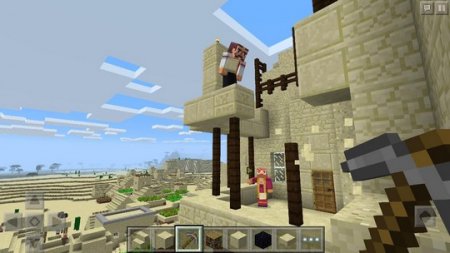
Если в будущем вы передумаете, сотоварища доступно вновь включить в зону, с помощью простой команды за пару секунд. Можно так и объяснить это другу, с которым не хочется портить отношения из-за его неадекватной деятельности.
Как выключить приват?
Стереть саму территорию (убрать ваши права на владение ею) также не составит особого труда. В начале нужно печатать слеш и пару букв — rg. Выглядеть должно следующим образом:
/rg название_команды
Пара самых используемых директив, помогающих вам получить основные знания:
Они полезны в случаях, когда не помните, какое имя носит ваша зона, либо забыли, каких участников, с какими привилегиями в нее добавили. Внимательно смотрите на имя области: если вы опечатаетесь или ошибетесь при написании, можете получить проблемы с удалением. Каждые 9 из 10 проваленных случаев стереть приват, основаны на неверном имени зоны.
Сама операция по удалению проста. Существует два вида директивы:
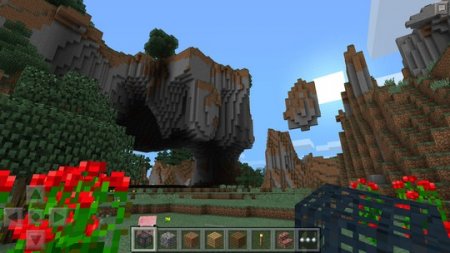
Не имеет значения, которую из команд вы будете исполнять. Если, вдруг, первая оказалась неудачна по каким-то причинам, берите в работу вторую. Сложности вероятны и в сокращении прописанного слова region (rg). В том случае, если повторяются неудачные заходы, а приват без изменений, вам следует напечатать все слово целиком, а не только пару букв.
Когда вышесказанное не помогает, то лучше переустановить игру, или можно написать администрации сервера. Но бывает и так, что администраторы заняты, а инсталляция заново не дает гарантий корректной работы игры. Некоторые пользователи могут просто бросить все как есть, что не рекомендуется по ряду причин.

Функции и особенности привата
Что же такое приват? В занятую зону условного мира имеют доступ некоторые игроки. Доступ можно заблокировать или ограничить, забронировав участок под свои нужды. Ранее, чем появился тренд на гриферство, это не несло никакого смысла. Однако пользователей с каждым годом становится все больше: попадаются среди них и те, кто испытывает удовлетворение от разрушения построек, кропотливо созданных другими участниками.
А некоторые игроки хотят получать моментальную и легкую наживу. Для чего тратить усилия и время, когда так легко отыскать кандидата, у которого просто надо отобрать все, без последствий.

Существует способ значительно облегчить Minecraft с помощью операции, защищающей от действий неадекватных участников. Прежде всего, следует прописать команду /region, далее claim и имя местности. Название вам надо придумать: оно должно быть уникальным. Перед этим выделяем тот район, который вы планируете добавить в приват. Фактически, это ровный куб геометрической формы. Выбираем пару точек, которые станут диагонально верхними углами выбранного куба. Если вы были на уроках по геометрии, то легко сможете себе представить, как это должно выглядеть.
Освобождение территории
Многие пользователи спрашивают о том, для чего нужно удалять свою область? Потому что спустя некоторое время после начала игры основная масса пользователей, изучив все, что можно в избранной зоне, утрачивает заинтересованность, и они желают двигаться дальше в новые районы. Часть из них даже уходят на другой сервер. Геймеры оставляют все, что построили в своем регионе, сделав невозможным посещение этого игрового пространства оставшимся участникам.

Это может быть допустимо, когда вы создаете склад или в будущем вновь вернетесь в район. Также возможно, если планируете его передать другому человеку. А когда результат ваших трудов вам уже не нужен, и вы не даете остальным использовать оставшееся место, это плохо. Пространство, разумеется, имеет много свободных зон, но оставляя после своей игры с десяток подобных приватных территорий, вы просто-напросто замусорите карту.
Предположим, что подобное сделали не только вы, и пользователей игры, оставивших ненужные регионы, около ста человек. На сервере повсюду стоят брошенные замки, домики и хозяйства, в которые нельзя внести никаких изменений. Игра становится статична и скучна. Игроки уходят, и сервер умирает. Поэтому отнеситесь внимательно и убирайте мусор за собой.

Команды
Итак, теперь мы знаем, как стереть друга из привата. Вы ознакомились с директивой, показывающей данные в конкретно взятом районе. Теперь запишем перечень команд для управления зоны, чтобы ничего не перепутать.
- /region remove название региона
- /region delete название региона
- /region removemember название региона ник персонажа
- /region removeowner название региона ник персонажа
- /region info
- /region list

Дополнительный совет для начинающих игроков! Данный перечень директив, выписываем на стикер, и приклеиваем поблизости с экраном. Когда вы хорошо запомните написание и значение команд, бумажку можно будет убрать. А до того времени пусть висит: они понадобятся в нужный момент, когда кто-то хочет занять интересующий вас район или уже начал крушить вашу территорию. Не впадайте в панику, просто следуйте командам написанным на бумаге.
Заключение
Далее вы можете посмотреть обучающее видео, в котором описывается, как убрать друга из привата региона. Будем рады, если помогли вам. Оцените статью и пишите комментарии, а также поделитесь советами с друзьями. Спасибо!
Мы ждём Ваши комментарии, смело пишите!
Как удалить человека из контакта
Как удалить друга в Контакте?
Иногда наши реальные дружественные связи между людьми истончаются и рвутся, и мы больше не хотим общаться с какими-либо людьми. Если же они были у вас в списке друзей в Контакте, то вам, скорее всего, захочется удалить их также и из социальной сети. Впрочем, причины удаления могут быть и другими. Давайте разберемся, как удалить друга в контакте.
Для начала вам нужно зайти в свою учетную запись под своим логином и паролем.
Удаление «контактного» друга
- Выберите меню «Мои друзья», расположенное в левой части экрана под меню «Моя страница». Вы увидите список своих друзей, напротив каждого из которых будет располагаться меню с действиями: Написать сообщение, Просмотреть друзей, Убрать из друзей, Настроить списки.
- Нажмите на строку «Убрать из друзей», и вы обнаружите, что этого друга в вашем списке уже не будет. Однако, он останется среди подписчиков, т.е. он сможет получать новости о вас. Чтобы удалить его и оттуда, воспользуйтесь одной из инструкций из статей:
- Как удалить подписчиков в Контакте
- Как убрать подписчиков в Контакте
Альтернативный способ
- Зайдите на страницу друга, которого хотите удалить. Это можно сделать путем выбора его из списка друзей.
- Нажмите всплывающее меню под фотографией друга, изображенное стрелочкой вниз с надписью «Этот друг у вас в друзьях».
- Выберите из всплывающего меню опцию «Убрать из друзей».
Таким образом, если ваши отношения с человеком расстроились, и вы хотите минимизировать с ним общение, вы сможете удалить его из друзей из социальной сети.
Как удалить подписчиков в контакте
Пользователи, которые отправляют вам заявку в друзья, сразу попадают в список подписчиков. Они будут видеть ваши обновления у себя в новостях. Это будет продолжаться до тех пор, пока вы либо не одобрите заявку, либо не удалите их из списка подписчиков в контакте .
Давайте разбираться, как это можно сделать.
Для чего это нужно
Стоит отметить, что большое количество подписчиков дает определенные плюсы. С их числом, растет показатель популярности в рамках социальной сети (см. как сделать страницу вк популярной ). Так в результатах поиска, вы будете располагаться выше других пользователей. Если популярность позволяет, ваша страница может попасть в список интересных страниц. Таким образом, другие пользователи увидят вас, заинтересуются, и возможно начнут с вами общаться, или просто попытаются добавить в друзья.
Но если вам все это неинтересно, и вы не хотите, чтобы посторонние люди следили за обновлениями вашей страницы, то просто удалите их из подписчиков. Сейчас я покажу вам, как это можно сделать.
Как убрать подписчиков в контакте
Во-первых, нужно определить, есть ли они. Для этого обратите внимание на список, расположенный чуть ниже фотографии вашего профиля. При наличии подписчиков, здесь будет соответствующее уведомление.
Если вы нажмете на эту ссылку, то перейдете к форме просмотра людей, которые на вас подписаны (см. как посмотреть на кого подписан друг в вк ). Здесь начинается рутинная работа.
При наведении курсора мыши на любую аватарку, в правом верхнем углу появится значок в виде крестика. Он предназначен для удаления подписчика с вашей страницы вконтакте. Эту процедуру нужно проделать со всеми.
Обратите внимание, что при попытке удалить человека, вы получите сообщение о том, что он автоматически попадет в черный список вконтакте. Для него будет полностью потерян доступ к вашей странице. Соглашаемся, и нажимаем «Продолжить» .
Удаляем всех подписчиков по аналогии.
Как удалить подписчиков в контакте с телефона
Здесь процесс немного другой.
Для начала, нужно зайти на главную страницу своего профиля, и перейти по соответствующей ссылке, для просмотра подписчиков.
В открывшемся списке перейдите на страницу к любому из пользователей — для этого просто щелкните по нему.
Далее открываем меню (значок справа вверху). И в появившемся окне нажимаем «Заблокировать» .
Подтверждаем операцию, нажатием кнопки «Да». Отлично, подписчик удален. По аналогии сделайте тоже самое, и с остальными.
Как скрыть подписчиков вконтакте?
Идем на свою страницу, и открываем список подписчиков.
Здесь наводим курсор на подписчика, и нажимаем кнопку «Заблокировать» .
Человек будет скрыт из списка ваших подписчиков.
Заключение
Обратите внимание на тот факт, что указанный способ не позволит вам навсегда удалить человека из ваших подписчиков вконтакте. Достаточно удалить его из черного списка, и он будет восстановлен (см. как посмотреть у кого я в черном списке в вконтакте ).
Как удалить друга в Контакте
Часто бывает, что у пользователя, зарегистрированного в соцсети ВКонтакте, есть необходимость удалить из списка друзей какого-то человека. Однако, не все могут легко с этим справиться. Есть пользователи, которые мало знакомы с навигацией сайта и не могут разобраться сами в его обширном функционале. Именно для таких людей написана эта статья, которая поможет найти ответ на вопрос: «Как удалить друга в контакте ?».
Для этого необходимо выполнить следующий перечень действий:
- Зайдите на свой аккаунт в соцсети ВКонтакте.
- Перейдите на страницу «Мои друзья». для этого необходимо нажать на ссылочку слева от главного фото вашего профиля (обычно она расположена вторая сверху).
- Попав на страничку со списком людей, с которыми вы дружите, необходимо найти того человека, какой подлежит удалению. Для этого удобно воспользоваться строкой поиска (она находится вверху странички и обозначается значком «лупа»).
- Вбиваем в строку поиска имя или фамилию того, кого хотим удалить. Список тут же выдаст нам строку с миниатюрой нужного человека.
- Напротив фотографии друга будет ряд ссылочек, которые позволяют выполнять различные действия. Нажимаем на ссылку «Убрать из друзей».
- После нажатия данной ссылки все остальные действия станут невозможны. Однако, появится небольшая ссылочка «Вернуть в друзья». которая позволит вновь внести человека в список друзей, если он был удален ошибочно. Но это возможно лишь пока вы находитесь в разделе «Мои друзья», если вы вышли из него, то моментальное восстановление будет невозможно.
- После удаления человек попадает в список ваших подписчиков и все равно сможет просматривать все ваши обновления. Чтобы удалить его еще и оттуда необходимо перейти на страницу с подписчиками.
- Для этого щелкаем небольшую ссылочку «Мои подписчики». которая расположена прямо под главным фото вашей страницы.
- Появится окно с подписанными на вас людьми. Выбираем только что удаленного человека, наведя на него курсор мыши, и нажимаем на крестик в уголке миниатюры с его фото. Затем подтверждаем действие нажатием кнопки «Продолжить». Так, человек перейдет в «Черный список».
- После этого, спустя час, а лучше сутки заходим в «Мои настройки» (слева от главного фото на вашей странице).
- Выбираем вкладку «Черный список».
- Напротив имени удаленного человека кликаем на ссылку «Удалить из списка». Обновляем страницу.
Как удалить подписчиков в Контакте
Поделись с друзьями:
Вот так несложно можно безвозвратно удалить друга из своего аккаунта. Помимо этой проблемы, часто у пользователей возникает вопрос а как легко удалить фото в ВК, в своем профиле. Если вы не знаете как это сделать, по ссылке вы найдете подробную инструкцию.
Источники: http://elhow.ru/internet/socialnaja-set-vkontakte/instrukcii-po-vkontakte/kak-udalit-druga-v-kontakte, http://vksetup.ru/page/kak-udalit-podpischikov-vkontakte.html, http://xn—-7sbbpvhbl8df8h.xn--p1ai/kak-udalit-druga-v-kontakte.html
Как удалить человека из беседы ВКонтакте
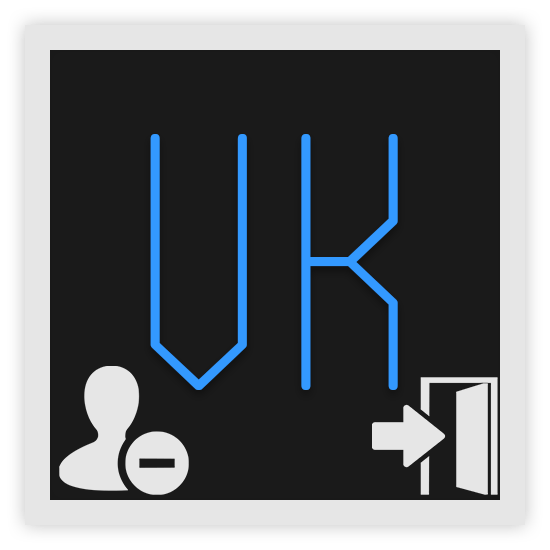
Беседы ВКонтакте представляют собой функционал, позволяющий обмениваться мгновенными сообщениями большому количеству пользователей одновременно. Несмотря на то, что в чат возможно попасть исключительно по приглашению, за исключением случаев, когда вы сами выступаете создателем, все же случаются непредвиденные ситуации, вследствие которых необходимо исключить одного и более участников. Особенно актуальной подобная проблема становится тогда, когда беседа представляет собой мини-сообщество по интересам с огромным количеством пользователей сайта VK.com.
Исключаем людей из беседы ВКонтакте
Сразу заметьте, что убрать возможно совершенно любого участника без каких-либо исключений, вне зависимости от количества пользователей, принимающих участие в диалоге и прочих факторов.
Единственное исключение из правил удаления состоит в том, что никто не может убрать из мультидиалога человека, носящего статус «Создатель беседы».
Вдобавок к инструкции требуется обратить внимание на один достаточно важный фактор – удалить из чата какого-то пользователя может только создатель или же другой пользователь, при условии приглашения от его лица. Таким образом, если вам необходимо исключить человека, которого вы не приглашали, вам потребуется попросить об этом создателя или же другого пользователя, если участник был добавлен не главой переписки.
Читайте также: Как создать беседу ВКонтакте
- Откройте сайт ВКонтакте и через главное меню в левой части экрана перейдите к разделу «Сообщения».
- В списке диалогов откройте беседу, где необходимо удалить одного и более участников.
- Сверху с правой стороны от наименования открытого диалога наведите курсор мыши на основную аватарку сообщества.
- Далее в открывшемся списке участников найдите пользователя, которого требуется исключить из диалога, и кликните по иконке крестика с правой стороны со всплывающей подсказкой «Исключить из беседы».
- В появившемся контекстном окошке нажмите кнопку «Исключить», чтобы подтвердить ваши намерения по удалению пользователя из данного диалога.
- После всех проделанных действий в общем чате появится сообщение о том, что пользователь был вами исключен из мультидиалога.



Если создателем данного чата не была вручную установлена картинка беседы, то обложка будет собой представлять вертикально соединенные фотографии профилей двух совершенно случайных людей, участвующих в этой переписке.

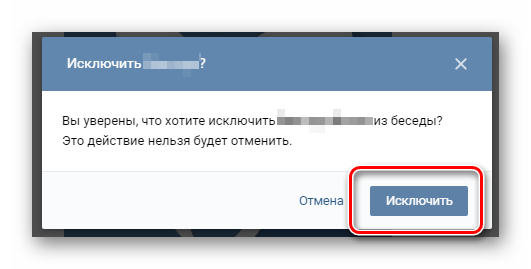
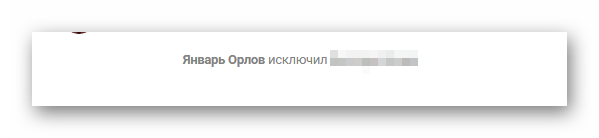
Удаленный участник потеряет возможность писать и получать сообщения от участников в рамках этого чата. Кроме того, запрет будет наложен на все функции беседы, за исключением просмотра некогда отправленных файлов и сообщений.
Исключенные люди могут вернуться в беседу, если их заново туда добавить.
На сегодняшний день не существует ни одного способа удаления людей из мультидиалога с нарушением основных правил, которые, частично, были названы по ходу данной инструкции. Будьте внимательны!
Желаем вам всего наилучшего!
 Мы рады, что смогли помочь Вам в решении проблемы.
Мы рады, что смогли помочь Вам в решении проблемы. Опишите, что у вас не получилось.
Наши специалисты постараются ответить максимально быстро.
Опишите, что у вас не получилось.
Наши специалисты постараются ответить максимально быстро.Помогла ли вам эта статья?
ДА НЕТКак убрать людей с фото
5 способов удалить человека с фотографии
Средство для удаления нежелательных объектов (Android)AirBrush (iOS)
Средство для удаления водяных знаков Apowersoft (для ПК)
Средство для удаления фото штампов (для настольных ПК)
WebinPaint (онлайн)
Средство для удаления нежелательных объектов
Средство для удаления нежелательных объектов приложение для Android, которое может стирать людей с вашей фотографии. Этот инструмент предназначен не только для удаления нежелательных людей, которые случайно попали на вашу фотографию, но и для удаления водяных знаков, логотипов, штампов даты, телефонных проводов, сообщений и многого другого.С помощью этого приложения вы можете выбрать инструмент «Кисть» или «Лассо», чтобы пометить любые объекты на фотографии и легко удалить их. К тому же это приложение работает очень быстро. Всего за несколько секунд он обработает вашу отредактированную фотографию. Вот шаги, которые вы можете выполнить, чтобы удалить человека со своей фотографии на телефоне Android.
- Загрузите и установите приложение из Google Play.
- В интерфейсе нажмите значок «Плюс»> «Удалить объект», чтобы импортировать фотографию из фотогалереи.
- Затем выберите значок кисти, чтобы выделить человека, которого вы хотите удалить с фотографии, и нажмите кнопку «Перейти», чтобы обработать фотографию.
- После этого щелкните значок дискеты, чтобы сохранить фотографию на свое устройство.

AirBrush
AirBrush предназначена для пользователей iOS и может просто удалить человека с фотографии без каких-либо проблем. Это приложение для редактирования фотографий имеет рейтинг 4,9 звезд в App Store. Как только вы выделите нежелательного человека на фотографии с помощью AirBrush, она автоматически сотворит чудеса.Кроме того, это приложение также дает вам отличные возможности для редактирования фотографий. Например, есть фильтры красоты, чтобы добавить сияющую кожу, ослепительную улыбку, яркие глаза и многие другие профессиональные эффекты. Ниже приведены шаги, которые вы можете выполнить, чтобы удалить кого-либо со своего изображения.
- Перейдите в App Store, чтобы загрузить и установить приложение.
- Откройте его, нажмите «Библиотека» и выберите фотографию, которую вы будете использовать на своем устройстве.
- Выберите «Инструменты»> «Стереть» и выделите человека, которого хотите удалить.Приложение автоматически удалит выделенную часть с фотографии.
- По завершении нажмите значок «Проверить», чтобы сохранить файл.

Apowersoft Watermark Remover
Apowersoft Watermark Remover — лучший инструмент, который вы можете использовать для удаления людей с фотографий на вашем компьютере. В нем есть три инструмента выделения для нежелательных объектов: инструмент выделения, инструмент лассо и инструмент кисти. Вы можете легко удалить с фотографий любой нежелательный контент, например водяные знаки, отметки даты, логотипы, текст, провода и многое другое.Кроме того, это программное обеспечение позволяет выполнять пакетную обработку изображений. Если вам нужно обработать большое количество фотографий, попробуйте это приложение. Ниже приведены инструкции по удалению нежелательных людей с фотографии.
- Загрузите и установите программное обеспечение на свой компьютер, нажав кнопку ниже.
Загрузить
- Запустите программное обеспечение, нажмите кнопку «Водяные знаки изображения», затем перейдите в «Файл» и выберите «Добавить изображения», чтобы импортировать фотографии, которые вы будете использовать в программе.

- Выделите фотографию, которую вы будете использовать первой, и выберите один из трех инструментов выделения, чтобы выделить человека, которого вы хотите удалить.

- Нажмите кнопку «Предварительный просмотр» в нижней правой части, а затем нажмите кнопку «Конвертировать», чтобы обработать фотографию.
- Наконец, нажмите «Открыть папку» во всплывающем окне, чтобы проверить готовый продукт.

Photo Stamp Remover
Если вы все еще ищете другой настольный инструмент, который позволяет удалять человека с фотографии, Photo Stamp Remover — лучший вариант для вас.Он не только удаляет штамп, но и помогает легко и быстро удалить нежелательного человека, который появляется на вашем изображении. Помимо инструмента клонирования, вы также можете использовать его различные инструменты выбора, включая инструмент кисти, инструмент прямоугольника и волшебную палочку, которая автоматически обнаруживает или выделяет определенную область. Кроме того, интерфейс программы прост для понимания, что идеально подходит для начинающих пользователей. Ниже приведены шаги, чтобы узнать, как использовать этот инструмент для удаления смайлов с фотографий.
- Сначала загрузите программное обеспечение на свой компьютер и запустите его.
- Нажмите кнопку «Добавить файл (ы)» или перетащите напрямую, чтобы импортировать фотографию, которую нужно отредактировать.
- После импорта выберите человека, которого вы хотите удалить из своего изображения. У него есть несколько вариантов выбора, которые вы можете найти на верхней панели инструментов.
- Нажмите кнопку «Удалить», и обработка фотографий займет несколько минут. Если вы хотите сравнить эффекты до и после обработки, вы можете выбрать опцию «Исходное изображение», чтобы проверить это.

WebinPaint
WebinPaint — это хорошо известный инструмент для редактирования фотографий, доступный в Интернете.Он может волшебным образом стереть выбранную область, которую вы хотите удалить, и смешать пустую область с соседними пикселями, что, другими словами, удаляет любое содержимое с фотографий, включая водяные знаки, логотипы, тексты, штампы даты, линии электропередач и другие объекты. В дополнение к этому, этот инструмент также может восстановить старые фотографии и стереть лицевые пятна. Он обрабатывает изображения одно за другим, а не обрабатывает их в пакетном режиме. Так что единственный недостаток — если у вас много фотографий, на это нужно время. Вот шаги, которые помогут с легкостью удалить кого-то из картинки.
- Откройте его официальную веб-страницу в своем браузере.
- Нажмите «Загрузить изображение» и выберите нужную фотографию на своем компьютере.

- Выделите ненужных людей на фотографии с помощью мыши и нажмите кнопку «Стереть», чтобы удалить их.
- После обработки вы можете нажать «Загрузить», чтобы сохранить новый файл на вашем компьютере.

Итог
Это лучшие инструменты, которые вы можете использовать для удаления людей с фотографий.Это факт, что редактирование на мобильном устройстве всегда имеет ограничения, и часто могут возникать сбои. Некоторые полезные программы даже предъявляют строгие требования к версии системы. Таким образом, мы считаем, что программное обеспечение для настольных ПК лучше работает с этой конкретной проблемой. Надеюсь, в этой статье вы найдете решение, как удалить нежелательного человека со своих драгоценных фотографий.
Рейтинг: 4.3 / 5 (на основе 40 оценок) Спасибо за вашу оценку!
,Как удалить человека с фотографии в Photoshop
, Александра Бейтман 26 июля 2020 г.
Вы думаете, что сделали идеальный снимок потрясающего пейзажа или архитектурного подвига, пока не поймете, что на вашей фотографии есть случайный человек ! К счастью, с помощью Adobe Photoshop вы можете удалить людей со своих фотографий, и никто никогда не узнает! Итак, вы хотите узнать, как удалить человека с фотографии в Photoshop? Мы можем помочь!
В этой статье мы покажем вам, как удалить человека с фотографии в Photoshop.Но сначала вам нужно убедиться, что вы скачали последнюю версию программного обеспечения. Вы можете получить Photoshop как часть плана Adobe Creative Cloud всего за 9,99 доллара США в месяц.
Если у вас его еще нет, загрузите Photoshop с сайта Adobe здесь. После того, как вы скачали и установили Photoshop или обновили существующую загрузку, вы готовы начать.
Удаление человека с фотографии в Photoshop
Для начала откройте изображение в Photoshop. Вы можете сделать это, выбрав Файл >> Открыть или перетащив файл изображения в рабочую область Photoshop.
Теперь нам нужно сообщить Photoshop, какую область мы хотим удалить с фотографии. Для этого нам понадобится один из инструментов выделения Photoshop. В зависимости от вашего изображения вы можете обнаружить, что одно работает лучше, чем другое, но мы будем использовать инструмент Polygonal Lasso Tool , чтобы сделать наш выбор в этом уроке.
Просто выберите инструмент «Многоугольное лассо» на левой панели инструментов Photoshop, затем щелкните вокруг человека на фотографии, чтобы выделить его.


Затем выберите инструмент Clone Stamp Tool на той же левой панели инструментов.Photoshop отмечает этот инструмент значком штампа.


Мы воспользуемся инструментом Clone Stamp Tool, чтобы воспроизвести части фона, которые мы можем использовать для «закрашивания» надоедливого человека на вашем снимке. Чтобы использовать штамп клонирования, вам нужно будет определить исходную точку, удерживая Option + щелчок .
Помните, что вы хотите определить источник как некоторую точку на фоне фотографии. На фотографии, которую мы выбрали для этого урока, источником будет океан.
После того, как вы определили исходную точку, вы можете закрасить человека или объект в кадре, чтобы удалить его.Поскольку мы выбрали человека с помощью нашего инструмента выделения, инструмент Clone Stamp Tool не повлияет ни на одну часть изображения , кроме , которая находится внутри выделения.
Во время рисования определите новые исходные точки по мере необходимости, чтобы фотография выглядела более естественной.


Вот и все! Вы можете увидеть это до и после изображения ниже:


Мы надеемся, что эта статья помогла вам узнать, как удалить человека с фотографии в Photoshop. Вы также можете ознакомиться с нашим руководством о том, как повысить резкость изображений с помощью Photoshop.
Если вам понравилась эта статья, подпишитесь на нас на Facebook и Twitter , чтобы получить больше бесплатных руководств по редактированию фотографий.
Используете WordPress и хотите получить Envira Gallery бесплатно?
Envira Gallery помогает фотографам создавать красивые фото- и видео-галереи всего за несколько кликов, чтобы они могли демонстрировать и продавать свои работы.
.Как удалить человека из ООО | Малый бизнес
Компания с ограниченной ответственностью — это коммерческая организация, разрешенная законом во всех 50 штатах. Владельцы LLC называются участниками в соответствии с положениями этих законов. Участнику назначается определенный процент владения в LLC в соответствии с уставом организации или последующим соглашением участников. Удаление участника из LLC может представлять собой сложную с юридической точки зрения задачу.
Ознакомьтесь с уставом вашей LLC, основным документом, устанавливающим LLC, на предмет любых процедур, содержащихся в нем для удаления участника.
Просмотрите операционное соглашение, если оно было подготовлено для LLC, которое обычно устанавливает процедуры для исключения участника из LLC. К сожалению, некоторые владельцы ООО упускают из виду подготовку операционного соглашения, в котором излагаются основные принципы управления предприятием.
Следуйте процедурам, обычно большинством голосов, основанным на доле владения, для удаления участника, как изложено в уставе организации или операционном соглашении, если такой процесс установлен.
Выкупите долю участия участника в LLC, если голосование об исключении пройдет. То, что вы желаете удалить участника из LLC, не означает, что он не имеет права на получение компенсации за свой финансовый интерес в бизнесе.
Подайте ходатайство о прекращении бизнеса в окружной суд в юрисдикции, в которой находится ООО, если нет процедуры удаления участника. Несмотря на незначительные различия в законах штатов, процедура роспуска практически одинакова, где бы вы ни находились.
Договоритесь об урегулировании с участником, которого хотите удалить. Подача иска не исключает возможности попытки достичь мирового соглашения. Действительно, большинству судов для урегулирования дела требуются хотя бы некоторые усилия.
Присутствуйте на суде и представьте доказательства, подтверждающие ваше желание распустить LLC, чтобы освободиться от члена, которого вы не можете удалить другим способом. Суды не принуждают людей продолжать бизнес с теми, с кем они больше не желают оставаться связанными. Суд издает приказ, регулирующий порядок роспуска ООО.После роспуска остальные участники могут перегруппироваться в новую компанию с ограниченной ответственностью.
.

